Как удалить Avast SafeZone Browser без деинсталляции антивируса: простейшие методы
Нужно ли говорить, что в последнее время при установке некоторых программных продуктов активизировались попытки скрытой инсталляции некоторых дополнений, совершенно не нужных пользователю? К сожалению, даже разработчики антивируса Avast занимаются такими вещами, предлагая свой браузер для интернета. А пользователь потом начинает ломать голову над тем, как удалить Avast SafeZone Browser. А ведь многие при этом хотят оставить действующий антивирус. Как же поступить?
Avast SafeZone Browser: что это такое и как происходит установка?
Исходя из названия дополнения, нетрудно догадаться, что это самый обычный браузер для серфинга в интернете, причем абсолютно ничем не примечательный.

Хоть и считается, что за счет использования собственного DNS-сервера повышается безопасность при входе в интернет, сам он достаточно медлителен, а чтобы получить нормальный доступ к некоторым ресурсам, страницы приходится обновлять по несколько раз.
Предложение установки замечено при инсталлированном или готовящемся к инсталляции антивирусе Avast модификаций Pro и Internet Security. В установленном антивирусе браузер инсталлируется при обновлении компонентов пакета, а при инсталляции следует предложение вроде: «Вы не против Avast SafeZone Browser?».
Но вот что интересно: в качестве ответов присутствует «да» и «нет». Сразу непонятно, что имеется в виду: не против – да, или не против – нет? Как трактовать ответы? Впечатление такое, что при любом ответе установка состоится (что и происходит в действительности).
Как удалить Avast SafeZone Browser стандартным методом?
Избавиться от этого навязчивого дополнения поначалу кажется невозможным. Ни в стандартном разделе программ и компонентов Windows, ни в менеджере приложений специализированных утилит-оптимизаторов среди установленных приложений браузера нет.
Как удалить Avast SafeZone Browser в такой ситуации? Нужно обратиться к удалению антивируса! Многие пользователи не хотят деинсталлировать его полностью. Это и не нужно.
Для начала в разделе установленных программ выбираем удаление основного антивирусного пакета, например, Avast Internet Security. Сначала срабатывает не стандартный деинсталлятор Windows, а собственное средство антивирусного пакета. В появившемся окне вместо удаления используем кнопку модификации, после чего появляется окно с перечнем компонентов, которые требуется установить.
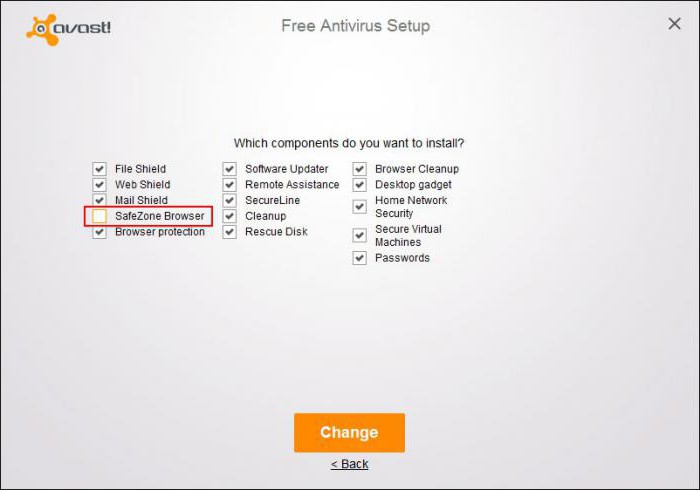
Среди них присутствует и Avast SafeZone Browser. Как отключить его? Да просто снять галочку со строки с его названием. Многие специалисты советуют на этом не останавливаться, а деактивировать еще и пункт Secure DNS (о чем говорилось выше).
После этого остается нажать оранжевую кнопку изменения снизу, а затем произвести полную перезагрузку компьютера для того, чтобы изменения вступили в силу.
Сторонние утилиты
Если кому-то стандартные средства системы не по душе, можно воспользоваться мощными утилитами вроде iObit Uninstaller, которые работают более эффективно и не оставляют после удаления программ компьютерного мусора в виде остаточных файлов и папок, а также полностью удаляют все ключи в системном реестре.
Приложение iObit Uninstaller тоже может не распознать установленный браузер. Его можно попытаться удалить стандартным методом через модификацию антивируса. Но можно в поле поиска ввести искомый элемент и посмотреть, что программа ответит на запрос.

В любом случае после стандартного удаления нужно выделить все остаточные элементы и задействовать удаление файлов в строке снизу. Если такой метод не срабатывает, пригодится функция принудительного удаления Forced Unistall. Заодно можно удалить и все дополнительные панели, об установке которых пользователь даже не догадывается.
Итог
Собственно, на этом рассмотрение вопроса о том, как удалить Avast SafeZone Browser, можно и закончить. Напоследок остается дать небольшой совет тем пользователям, которые собираются устанавливать антивирусные пакеты от Avast. В самом инсталляторе обращайте внимание на предложения установки дополнительных компонентов (иногда они могут быть написаны мелким шрифтом), а также снимайте галочки от всех дополнений. И если уж все-таки хотите протестировать браузер, помните о том, что, несмотря на все заявления разработчиков, он имеет очень сильную уязвимость в системе безопасности (тесты это подтверждают).
Источник: fb.ru
Avast secure browser что это за программа и нужна

Центр безопасности и конфиденциальности — коллекция инструментов и функций, которые позволяет анализировать и контролировать вашу онлайн активность и безопасность.
Когда вы переходите в консоль “Центр безопасности и конфиденциальности”, вы можете просмотреть и выбрать инструменты, которые хотите настроить в Avast Secure Browser. Используя предлагаемый набор функций и инструментов, вы не только можете настроить более безопасный и конфиденциальный серфинг в браузере, но также сможете контролировать параметры безопасности компьютера. Чтобы перейти в консоль Центра безопасности и конфиденциальности, кликните по оранжевой иконке в верхнем правом углу экрана Avast Secure Browser.
Примечание: Avast Secure Browser устанавливается вместе с антивирусными продуктами Avast. Если вы являетесь текущим пользователем SafeZone, то можете получить Avast Secure Browser с помощью функции автоматического обновления. Если автоматическое обновление не сработало, вы можете скачать установщик Avast Secure Browser.
Преимущества Avast Secure Browser
Анонимность — встроенные функции защиты конфиденциальности скрывают данные вашей активности от различных трекеров. Ваши сообщения, электронная почта и история активности будут доступны только вам, а не третьим лицам.
Скорость работы — браузер автоматически блокирует раздражающую рекламу, что позволяет ускорить загрузку веб-страниц.
Защита личных данных — в интерфейсе браузера объединены все функции безопасности, которые необходимы для блокировки вредоносных программ, фишинг-атак и кражи персональных данных. Вы можете безопасность совершать онлайн покупки, выполнять операции в интернет-банкинге и выполнять другие виды онлайн активности, не опасаясь за свои данные.
Функции Центра безопасности и конфиденциальности Avast Secure Browser
Режим банковских операций (необходима установка Avast Free Antivirus) — предотвращает попытки хакеров перехватить клавиатурные нажатия и распознать ваши пароли, данные кредитных карт и другие персональные данные.
SecureLine VPN (необходима установка Avast SecureLine VPN) — предотвращает отслеживание вашей активности, позволяет виртуально изменить ваше местоположение и получить доступ к локально заблокированному контенту.
Без идентификации — блокировка трекеров на сайтах за счет скрытия профиля браузера (версии браузера, языка, часового пояса, плагинов и др.).
Adblock — блокирует раздражающую рекламу и способствует ускорению загрузки веб-страниц. Пользователь сам решает, нужно ли убрать всю рекламу или только навязчивые объявления.
Защита от фишинга — блокировка вредоносных сайтов и загрузок для предотвращения заражения компьютера вирусами, шпионским ПО и троянами-вымогателями.
Без отслеживания — защита ваших личных данных за счет предотвращения отслеживания со стороны сайтов, рекламных компаний и других веб-сервисов.
Режим невидимости — предотвращение сохранения истории посещений, отслеживающих файлов cookie и кэша во время браузерной сессии.
Шифрование HTTPS — принудительное использование шифрования на поддерживаемых сайтах для защиты от перехвата данных.
Диспетчеры паролей — безопасно создавайте и храните пароли и пользуйтесь автоматическим заполнением на избранных сайтах.
Защита от расширений — блокирует нежелательные расширения и плагины и позволяет устанавливать надежные дополнения, которым вы доверяете.
Очистка конфиденциальных данных — очищает историю просмотров, кэшированные изображения, файлы cookie и другие мусорные файлы за один клик.
Блокировка Flash — автоматическая блокировка Flash контента для экономии ресурсов компьютера с возможностью ручного запуска.
Другие функции:
Источник: anotherforum.ru
AVG Secure Browser — что это за программа? (AVGBrowser.exe)

Приветствую друзья! Коротко рассмотрим программу AVG Secure Browser — постараюсь описать простыми словами, после чего вы сможете сделать вывод — нужна она вам или нет.
Разбираемся
AVG Secure Browser — браузер, который мог установится вместе с антивирусом AVG. С одной стороны — можно безопасно удалить. С другой — позволяет проводить важные процессы в интернете и не беспокоится по поводу слежки/кражи данных. Это защищенный браузер — гарантирует конфиденциальность и защиту ваших личных данных.
Описание на офф сайте — ссылка.

Мое мнение о браузере
- Браузер и правда хорош — он реально повышает безопасность.
- Без такого браузера вы также можете совершать важные операции, например финансовые. И в принципе это тоже будет безопасно — все сайты финансовые/банковские работают по защищенному протоколу HTTPS.
- Если на ПК установлен антивирус, не хочу рекламировать, но например Касперский, Аваст — то они умеют отслеживать опасные сайты и блокировать их. Например сайты с вирусами, вредоносным ПО, фишинговые сайты.
- Основная функция — специальная страница с настройками безопасности, на нее можно попасть, если перейти по адресу: secure://security-privacy-center/
Внешний вид
Внешне — это тот же Хром, на стартовой вкладке расположена кнопка Безопасность:

Если по ней нажать, то откроется та самая страница с настройками безопасности AVG (secure://security-privacy-center/):

Браузер работает под процессом AVGBrowser.exe, который запускается из папки:
C:Program Files (x86)AVGBrowserApplication

Удаление
- Зажмите Win + R, напишите команду appwiz.cpl, нажмите ОК:

- Находим AVG Secure Browser, нажимаем правой кнопкой — выбираем Удалить:

- Появится окошко мастера удаления — нажмите Удалить:

- После — можно почистить систему чистилкой CCleaner.
Вывод
- AVG Secure Browser — защищенный браузер.
- Для обычных юзеров, которые не проводят финансовые/банковские операции — особо не нужен.
- Можно безопасно удалить, при этом антивирус продолжить работать корректно.
Надеюсь информация была полезной. Удачи.
Источник: 990x.top
avast! Обзор утилиты для очистки браузера

Утилита Avast Browser Cleanup — это бесплатный инструмент от Avast, который фактически доступен всем владельцам Avast Antivirus или Internet Security и может быть загружен бесплатно всеми. Думаю, это незаслуженно недооценивается многими опытными пользователями. Эта программа чрезвычайно полезна при удалении рекламного ПО и угонщиков браузера, поскольку она может удалять расширения браузера в 3 браузерах (Google Chrome, Mozilla Firefox и Internet Explorer) и безопасно сбрасывать настройки домашней страницы и поиска (без потери паролей и заполненных форм).
Удалите ненужные дополнения из ваших браузеров

Основная функция Avast Browser Cleanup — это способность обнаруживать нежелательные расширения, установленные в ваших браузерах, и удалять их за пару кликов без необходимости иметь дело с различными настройками браузера. В данном примере программа обнаружила расширение рекламного ПО под названием Deals Plugin — и оно было установлено во всех 3 основных браузерах на тестируемом ПК.
Все, что вам нужно сделать, это нажать Удалить все дополнения и программа попросит вас установить домашнюю страницу по умолчанию и поисковую систему. После того, как вы выберете эту опцию, он удалит расширения из всего браузера и остатки очистки. Это очень полезно, когда стандартные Удаление программ функция в Windows не удалила его. Тем не менее, я рекомендую вам просканировать качественный антивирусный сканер вашего ПК перед использованием Avast Browser Cleanup, поскольку это всего лишь дополнительная утилита без базы данных угроз. Лучшими среди таких сканеров являются SpyHunter 5 и Malwarebytes AntiMalware.
Сбросьте настройки домашней страницы и поисковой системы в ваших браузерах

На мой взгляд, наиболее полезной функцией Avast Browser Cleanup является возможность «мягкого» сброса настроек браузера. Это очень полезно после некоторых панель инструментов или угонщик инфекционное заболевание. Антивредоносное ПО или антивирус может удалить основные файлы, папки и ключи реестра таких угроз. Но обычно захваченные настройки остаются без изменений.
В этом случае просто используйте Avast Browser Cleanup — перейдите на вкладку браузера и нажмите Сброс настроек кнопка. В списке выберите Восстановить исходные настройки и нажмите Полная бесплатная очистка кнопка. Это оно!
- Тэги
- очистка браузера avast скачать
- обзор очистки браузера avast
Источник: www.bugsfighter.com